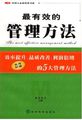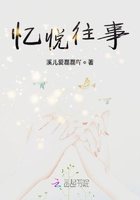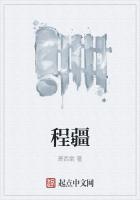8.在“自定义排序”工作表的基础上,对“所在部门”进行分类汇总,求出“所在部门”的“基本工资、加班工资、奖金”的平均值,并保存该工作表。
任务一 创建员工工资统计表
由于在前面的内容中,已经详细介绍了数据表格的创建方法,因此这里不再重复。
任务二 使用公式
Excel除了能进行一般的表格处理外,还具有强大的数据计算能力。公式是对数据进行分析与计算的等式。使用公式可以对工作表中的数值进行加、减、乘或除等计算。
公式可以引用同一工作表中的其他单元格、同一工作簿不同工作表中的单元格或者其他工作簿的工作表中的单元格。
一、公式的运算符
运算符是为了对公式中的元素进行特定类型的运算,MicrosoftExcel包含四种类型的运算符:文本运算符、算术运算符、比较运算符和引用运算符。
1.算术运算符
算术运算符是我们最熟悉的运算符。它可以完成基本的数字运算,如加、减、乘、除等,用以连接数字并产生数字结果。
2.比较运算符
比较运算符可以比较两个数值,并产生逻辑值TRUE或FALSE。即条件相符,则产生逻辑真值TRUE(1);若条件不符,则产生逻辑假值FALSE(0)。
3.文本运算符
文本运算符只有一个符号——“&;”。利用“&;”可以将文本连接起来。
例如,在单元格B1中输入“浙江”,在B3中输入“杭州”,然后在D1中输入公式“=B1+B3”,此时B1和B3单元格被不同颜色的矩形框包围。按Enter键或单击编辑栏中“输入”图标按钮,则在D1单元格中显示“浙江杭州”。
4.引用运算符
引用运算符可以将单元格区域进行合并计算。
二、公式中的运算顺序
如果在公式中同时使用了多个运算符,则应该了解运算符的运算优先级。其中,算术运算符的优先级是先乘幂运算,再乘、除运算,最后为加、减运算。相同优先级的运算符按从左到右的次序进行运算。
如果公式中出现不同类型的运算符混用时,运算次序是:引用运算符→算术运算符→文本运算符→比较运算符。如果要改变运算次序,可把公式中要先计算的部分括上圆括号。
三、进行简单运算
在了解了运算符和运算顺序后,就可以开始输入公式进行简单运算了。公式是工作表中的数值进行计算的等式,它要以=(等号)开始,可以在编辑栏中输入公式,也可以在单元格里直接输入公式。
以本例中“应扣个税”的计算为例,其具体操作步骤如下:
1.单击H3单元格;
2.在“插入函数”右侧的“编辑栏”中输入公式“=(D3+E3+F3—G3)倡0.005”;
3.输入完成后,按下Enter键,或者单击编辑栏中的“输入”按钮结束操作。此时,单元格的公式内容显示在编辑栏中,计算结果显示在单元格内。
本例中“总工资”的计算方法同上,其应输入的公式为“=D3+E3+F3—G3—H3”。
任务三 数据的排序
接下来,对已填好数据的员工工资统计表进行排序操作。
一、对“所在部门”进行简单排序
所谓简单排序,就是指按照Excel2003默认的排序方式进行排序。它根据单元格中的数值的大小(从小到大或从少到多的顺序)进行排列顺序。下面就使用简单排序对数据清单进行排序。具体操作步骤如下:
1.进行简单排序前,首先选定清单上的一个字段,也就是某一列,这也是为了给出一个排序的依据,这里选择“所在部门”字段,然后执行“数据/排序”命令,弹出“排序”对话框。
2.在“排序”对话框中,可以对不同层次的关键字进行设置,这里保持系统默认设置,然后单击“确定”按钮,返回工作表中,得到排序结果。
注意:这里的升序是按部门的第1个字的拼音字母顺序排列的,例如“广告部”
的“广”(guang)和“秘书部”的“秘”(mi),第1个字母“g”在“m”前面,所以“广告部”
在“秘书部”前面。
二、复杂排序
以本例中的要求按升序进行复杂排序。其中,主关键字为“所在部门”、次关键字为“职工号”、第三关键字为“基本工资”,具体操作步骤如下:
1.依照上一节中的步骤打开“排序”对话框后,在“排序”对话框设置“次要关键字”为“职工号”项,设置“第三关键字”为“基本工资”项,其余保持系统默认。
2.单击“确定”按钮,返回工作表中,此时工作表中的数据便会按照在同一部门内按“职工号”进行排列,在此基础上按照“岗位工资”的多少进行排序,最后的排序结果。
三、对“所在部门”自定义排序
上面两节中的排序都是按照字符拼音字母的先后顺序或者按照数字的大小前后顺序排列的,但在实际的应用中,这样的排序并不能完全满足我们的要求。例如,本例中要求对“所在部门”按照“人事部、广告部、秘书部、销售部、生产部”的顺序进行排序,用上述设置方法就难以实现了。在Excel中有一种“自定义排序”,通过它,我们可以解决以上问题。如本例的具体操作步骤如下:
1.执行“工具/选项”命令。
2.弹出“选项”对话框,单击“自定义排序”标签,切换到“自定义排序”选项卡下,根据要求的“人事部、广告部、秘书部、销售部、生产部”这个顺序依次将这5个部门输入“自定义排序”选项卡的“输入序列”列表框中。每输入一个按Enter键换行或者用逗号隔开。
3.单击对话框右侧的“添加”按钮,将刚自定义的序列添加至左侧的“自定义序列”列表框中,如果想要删除某些序列,只需在左侧的“自定义序列”列表框中选择所要删除的序列名称,然后单击“删除”按钮即可。在确认刚才的输入后,单击“确定”按钮,返回工作表中。
4.按照前面介绍过的操作,打开“排序”对话框,单击对话框中的“选项”按钮,打开“排序选项”对话框。
5.在“排序选项”对话框中,单击“自定义排序次序”下拉列表按钮,在下拉列表中选择刚才创建的序列。
6.对话框中的其他选项保持系统默认设置,单击“确定”按钮返回“排序”对话框中,然后再单击“排序”对话框中的“确定”按钮返回工作表,此时可以得到前述要求的排序结果。
任务四 数据的筛选
数据筛选就是在数据清单中显示符合条件的记录,从而得到所需记录的一个子集,其优越性在复杂的数据清单中尤为突出。
一、使用列标识自动筛选
自动筛选是Excel2003中最简单最常用的筛先表格的方法。在本例中,要求筛选出“岗位工资”在550~700元的记录,其具体操作步骤如下:
1.单击选中数据清单中的任意单元格,然后执行“数据/筛选/自动筛选”命令。
2.此时系统会在工作表中每个列标识单元格的右侧添加下拉箭头按钮。
3.单击这些下拉箭头按钮,则会相应地弹出此列独有的数据,此时单击“岗位工资”单元格的下拉箭头按钮,在弹出的下拉列表中选择“自定义”项,弹出“自定义自动筛选方式”对话框。
4.在弹出的“自定义自动筛选方式”对话框中,设置“大于或等于”、“550”、“小于或等于”、“700”。
5.单击“确定”按钮,此时就可以看到“岗位工资”在550~700元的所有记录了。